Dieser kurze Artikel stellt eine kleine, aber feine Erweiterung vor: die Calendar Erweiterung von Liam Cain. Diese Erweiterung vereinfacht hauptsächlich das Arbeiten mit den täglichen Notizen.
Im Artikel zur Dataview-Erweiterung bin ich kurz auf die calendar Darstellung eingegangen und habe dann auf diese Erweiterung verwiesen. Was also bietet die Calendar Erweiterung? Sie ermöglicht eine Kalender-Ansicht im rechten Sidepanel, die nicht nur einen einfachen Zugriff auf die täglichen Notizen, sondern auch die Möglichkeit, wöchentliche Notizen zu erstellen, bietet.
Die Installation erfolgt analog zu den bereits vorgestellten Erweiterungen. Genauere Informationen dazu finden sich an dieser Stelle, am Beispiel der Dataview-Erweiterung. Es lohnt sich, nach der Installation einen Blick auf die Detailseite zu werfen. Das Plugin ist zwar schon recht alt und die letzten Änderungen wurden vor zwei Jahren vorgenommen, dennoch funktioniert es einwandfrei.
Optionen
Die Optionen sind einfach gehalten, da die Einstellungen für die täglichen Notizen bereits in der Obsidian-Erweiterung „Tägliche Notiz” vorgenommen wurden. Die Einstellungen für die Erweiterung brauchen auch nicht geändert werden, falls keine Bedarfs nach der Anzeige der Kalenderwoche oder von wöchentlichen Notizen besteht. Dafür muss dann der Schalter bei Show week number” angeschaltet sein. Diese Einstellung werde ich weiter unten besprechen.
„Start week on” und „Override locale” sorgen dafür das Woche im Kalender am Montag beginnt und die Wochentage die deutschen Abkürzungen haben.
Im Kalender dient ein kleiner Punkt als Hinweis darauf, ob es für einen bestimmten Tag eine Notiz gibt und wie lang diese ist. Mit der Einstellung „Words per dot” kann festgelegt werden, wie viele Wörter ein Punkt repräsentiert. Dies gibt einen Überblick darüber, an welchen Tagen besonders viel los war. ”

Sind alle Einstellungen vorgenommen und das rechte Sidepanel geöffnet, kann die Kalender-Ansicht ausgewählt werden, indem das kleine Kalender-Symbol über dem Panel betätigt wird. Das sieht dann in etwa so aus:
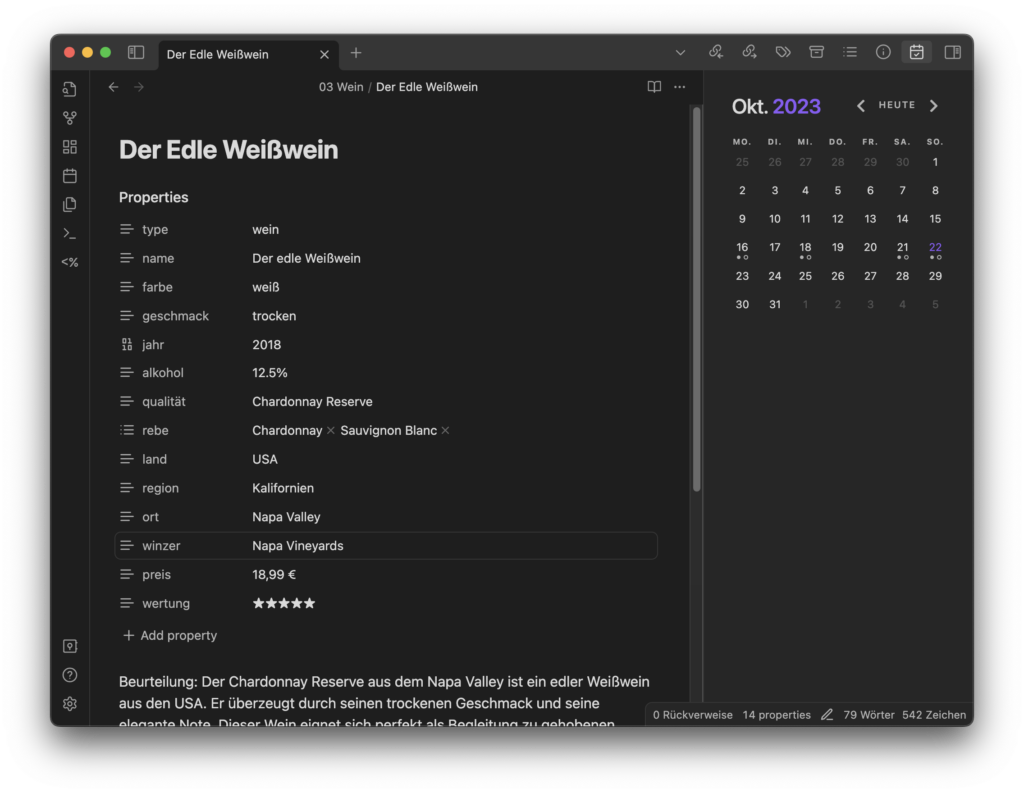
In diesem Bild wird der Kalender für Oktober 2023 angezeigt. Neben der Namen des Monats und dem Jahr befinden sich ein „<”, das bei einem Klick einen Monat zurückblättert, und ein „>”, das einen Monat vorbättert. Ein Klick auf „HEUTE” führt zurück zum aktuellen Monat. Der 22.10 ist hervorgehoben, da es der Tag war, an dem ich das Bild erstellt wurde. Die Punkte zeigen an, für welche Tage Notizen vorhanden sind. Durch das Anklicken eines Tages wird, falls vorhanden, die Notiz für diesen Tag geöffnet. Existiert keine Notiz, wird gefragt, ob eine erstellt werden soll. Es besteht jederzeit die Möglichkeit, eine Notiz in der Vergangenheit oder Zukunft anzulegen.
Wöchentliche Notiz
Ist die Option „Show week number” aktiviert, werden auch die Kalenderwochen angezeigt. Es können, analog zu den täglichen Notizen, durch einen Klick auf die Kalenderwoche Notizen für diese Woche geöffnet oder erstellt werden. Dazu müssen das Format, der Ort eines Templates und der Ablageort der Notizen in den Optionen festgelegt werden. Diese Felder sind nicht so komfortabel wie die bisherigen, bei denen Orte und Dateien bereits beim Tippen zur Auswahl standen. Hier muss alles selbst und fehlerfrei eingegeben werden. Dies könnte daran liegen, dass diese Erweiterung schon einige Jahre alt ist.
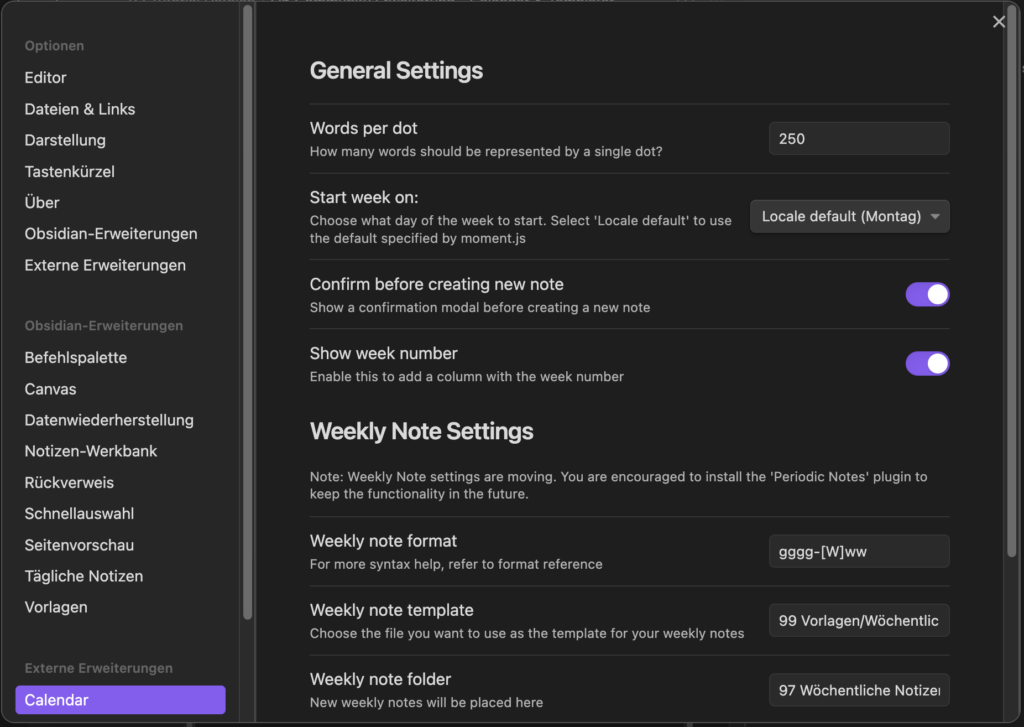
Ein mögliches Template könnte so aussehen. Das Bild darunter zeigt eine Notiz, die mit diesem Template erstellt wird. Zu beachten ist die erste Spalte unter dem W, die in dem zweiten Bild auch anzeigt, dass es eine Notiz für die Kalenderwoche 42 gibt.
---
type: weekly_journal
Erstellt: "{{date:DD.MM.YYYY}}"
---
# {{date:[Woche ]ww [im Jahre] gggg}}
---
# Aufgaben
- [ ] Hier kannst Du eine Aufgabe eintragen
---
# Was war in der Woche los
- Schreibe hier was alles in der **Woche** passiert ist
---
erstellt: `=dateformat(this.file.ctime, "DDDD HH:mm")`
letzte Änderung: `=dateformat(this.file.mtime, "DDDD HH:mm")`
Ordner: `=this.file.folder`
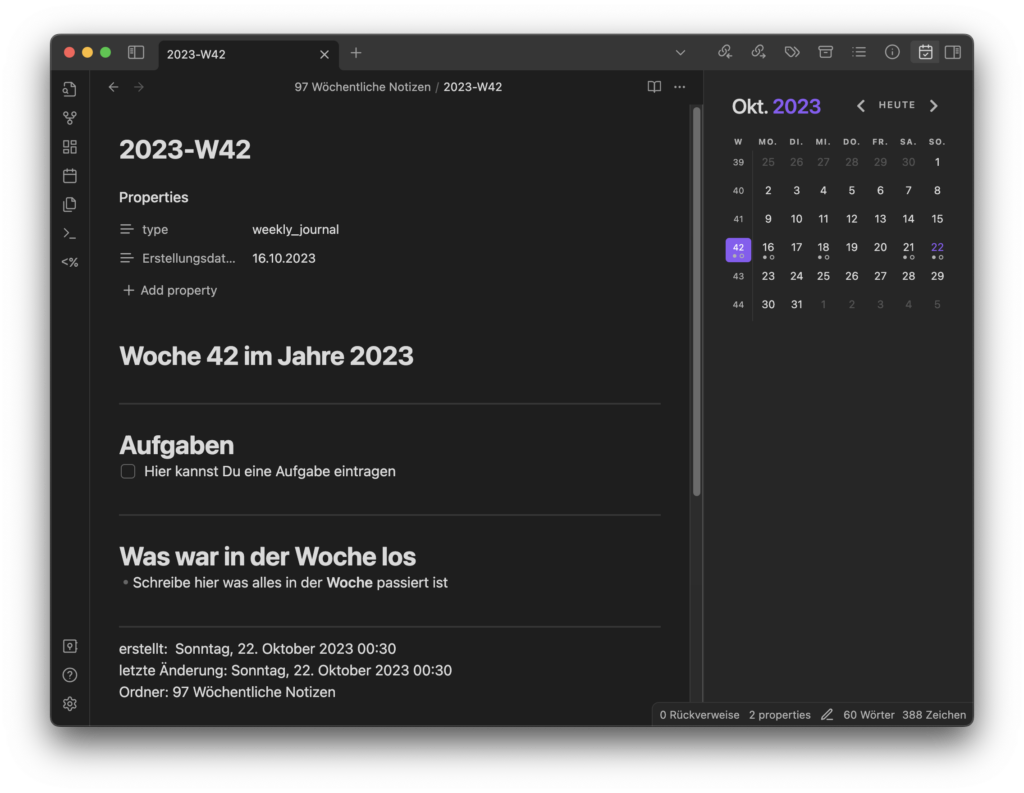
Soweit die kurze Vorstellung der Calendar-Erweiterung, die eine einfache Darstellung eines Kalenders sowie das Erstellen und Navigieren in täglichen und, wenn gewünscht, auch in den wöchentlichen Notizen ermöglicht. In den Community-Erweiterungen gibt es noch leistungsfähigere Kalender, aber diese kleine Erweiterung hat für mich bisher ausgereicht.


Schreibe einen Kommentar